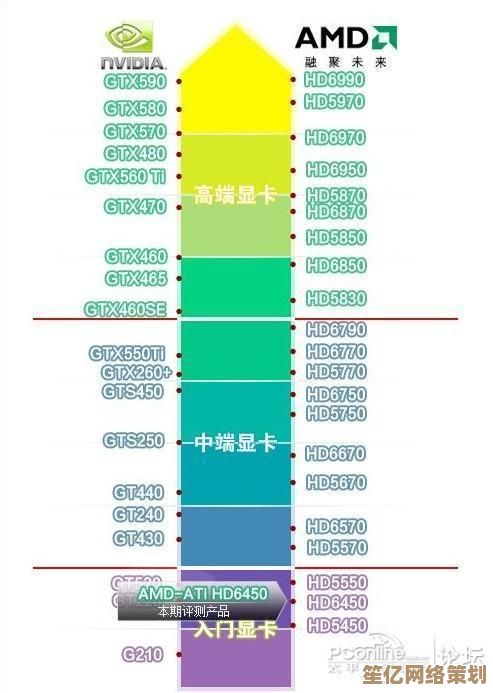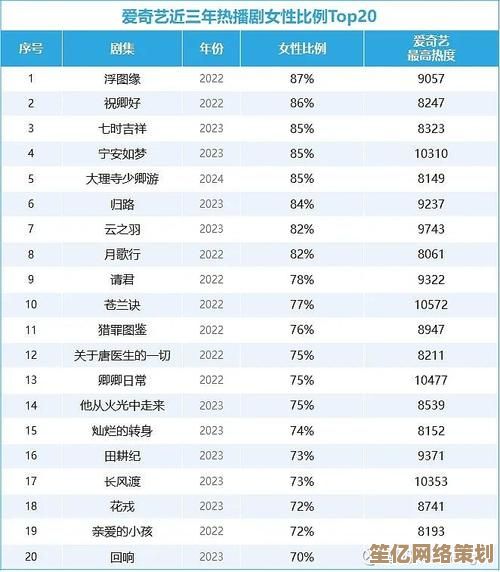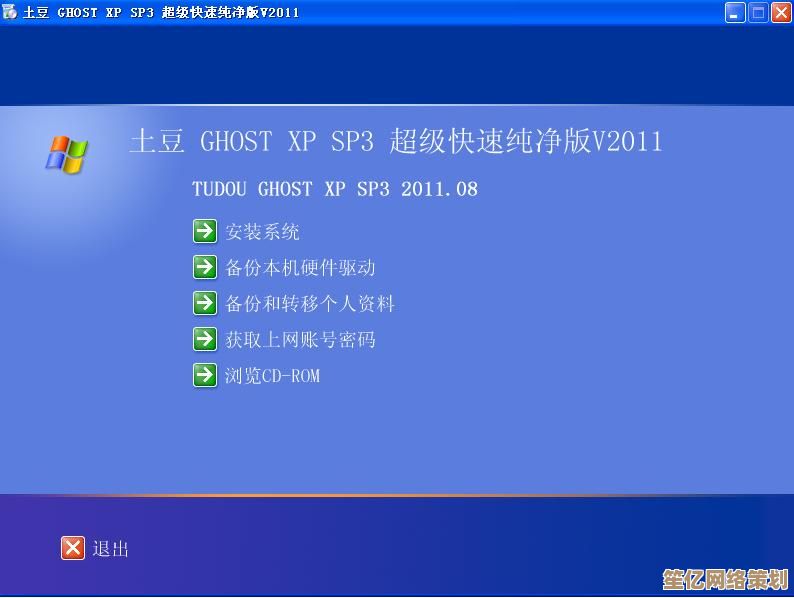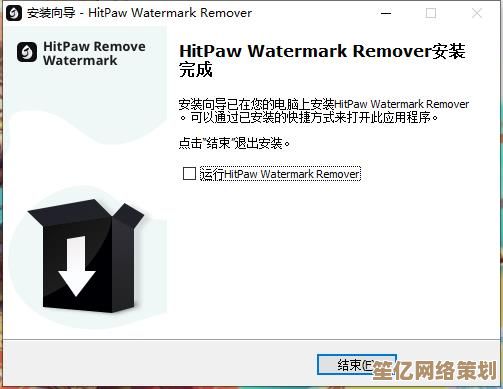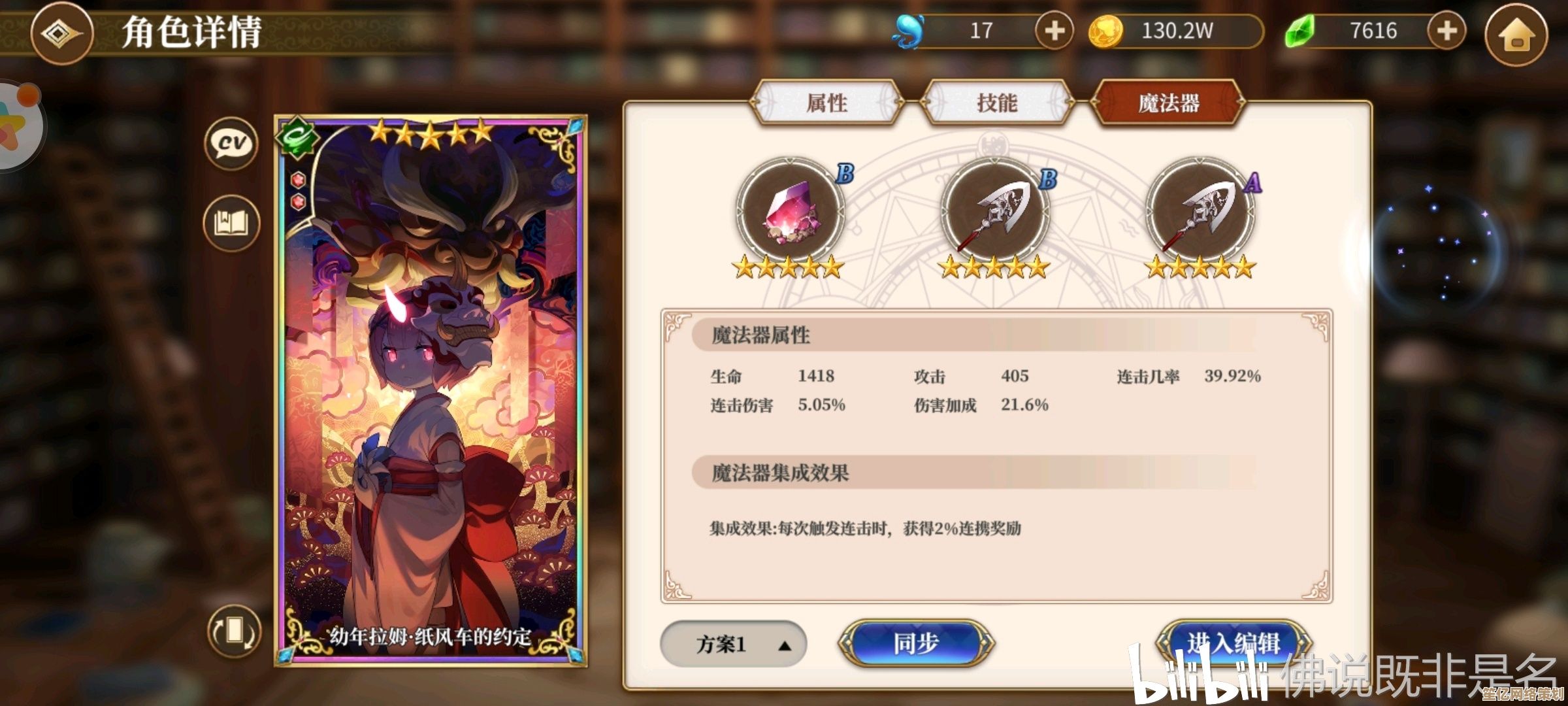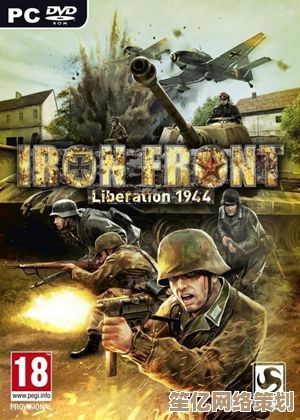Win11系统中耳机插入后声音外放问题的故障排除方法
- 问答
- 2025-09-21 12:51:32
- 2
Win11耳机插入后声音外放的诡异事件:我的踩坑与自救指南
问题描述:耳机插了,但声音依然嚣张外放
上个月某天深夜,我戴着耳机准备看个电影,结果插上3.5mm接口后——声音居然从笔记本扬声器里炸了出来! 我第一反应是耳机坏了,但换到手机上试了试,完全正常,问题锁定在Win11系统。
这不是个例,我在Reddit和贴吧里翻了一圈,发现不少用户遇到类似情况,有的重启解决,有的折腾驱动无果,甚至有人直接重装系统……但Win11的音频管理,有时候真的像玄学。
我的排查过程(附翻车记录)
① 先检查硬件:耳机和接口
- 换耳机测试:确认不是耳机问题(我的森海塞尔MX400幸存)。
- 换接口测试:笔记本的3.5mm口有时候会因为氧化接触不良,但清洁后问题依旧。
- 蓝牙干扰:如果你之前连过蓝牙耳机,Win11可能会“记忆”设备,导致插入有线耳机时依然走蓝牙通道(别笑,我真遇到过)。
② 系统设置:Win11的“智能”有时候很智障
- 右键音量图标 → 声音设置:检查输出设备是否自动切到了“扬声器”,有时候Win11会抽风,明明插了耳机却死活不识别。
- “高级设备设置”里的坑:在“更多声音设置” → “播放”选项卡,右键你的耳机设备 → 属性 → “高级”,取消勾选“允许应用程序独占控制该设备”,这选项有时候会让某些软件(比如腾讯会议)强行霸占音频输出。
③ 驱动问题:Realtek的锅?
- 设备管理器 → 声音、视频和游戏控制器:找到你的音频驱动(通常是Realtek High Definition Audio),右键 → 更新驱动。
- 如果更新无效:试试卸载设备(勾选“删除驱动程序”)→ 重启,让Win11自动重装驱动。
- 极端情况:去主板厂商官网下载特定型号的驱动,别依赖Win11自动更新。
(插播翻车现场:我手贱点了“回滚驱动”,结果系统直接蓝屏了……后来发现是某个Beta版驱动冲突。)
④ 服务与策略:被忽视的后台设定
- Win + R → 输入
services.msc:找到Windows Audio服务,确保它是“正在运行”。 - 组策略编辑器(专业版可用):Win + R →
gpedit.msc→ 计算机配置 → 管理模板 → 系统 → 设备安装,检查是否有策略限制了音频设备安装。
玄学解法:那些“莫名其妙但有用”的操作
- 冷重启:不是普通的关机再开,而是彻底断电(长按电源键10秒放电)。
- 禁用“音频增强”:在耳机属性 → 增强功能,勾选“禁用所有增强”。
- 换USB-C转3.5mm转接头:有些笔记本的3.5mm口就是有问题,用转接头反而正常(比如我的联想小新Pro)。
终极方案:重装系统?(谨慎!)
如果以上方法全跪了,可能是系统文件损坏,可以用Win11自带的“重置此电脑”(保留文件),但备份数据永远是第一原则。
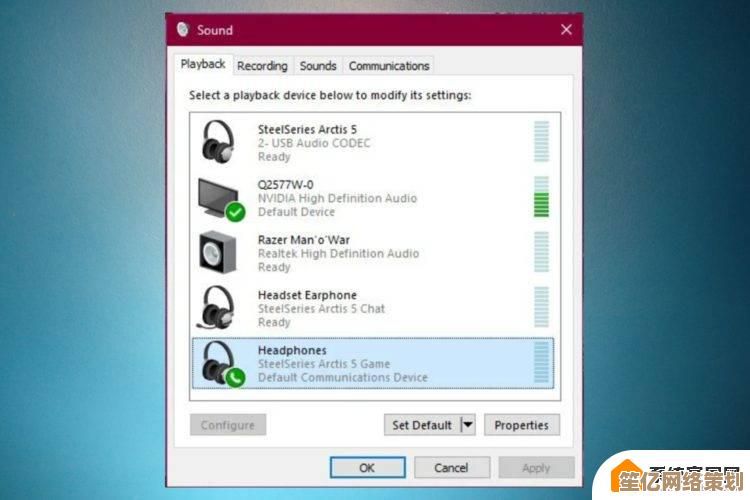
个人吐槽
Win11的音频管理比Win10更“智能”,但也更神经质,有时候它只是需要你拔插耳机三次,或者对着电脑骂一句,问题就解决了……
如果你也遇到过类似问题,欢迎分享你的奇葩解决方式——毕竟,和Windows斗智斗勇,才是真正的“用户体验”。


本文由帖慧艳于2025-09-21发表在笙亿网络策划,如有疑问,请联系我们。
本文链接:http://waw.haoid.cn/wenda/5388.html